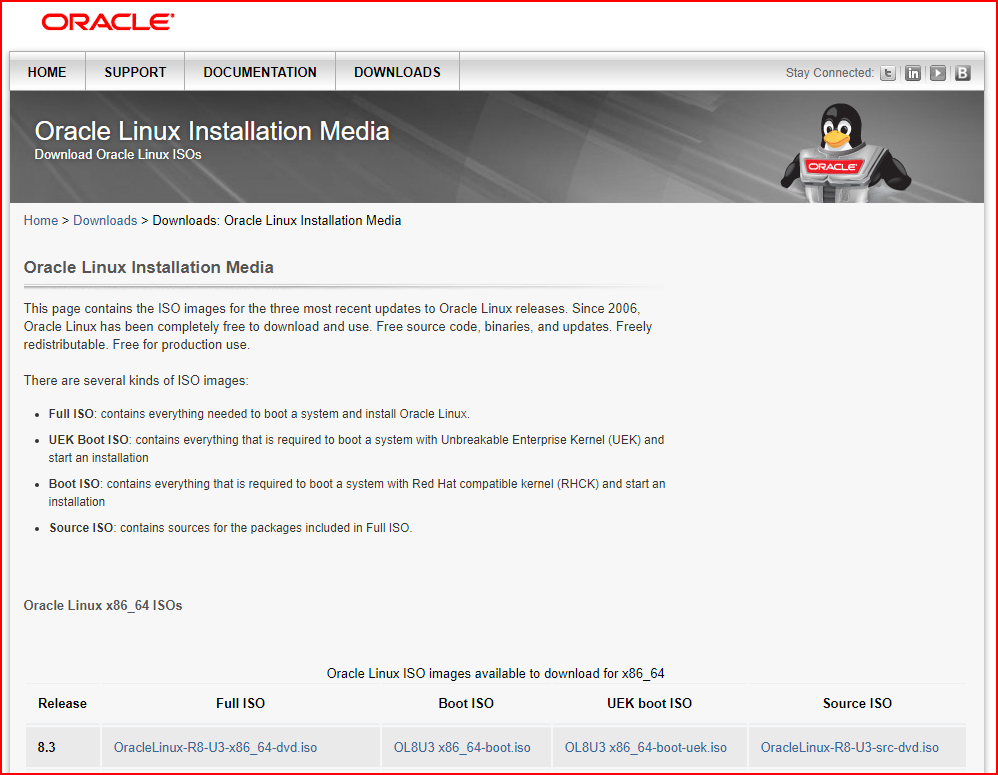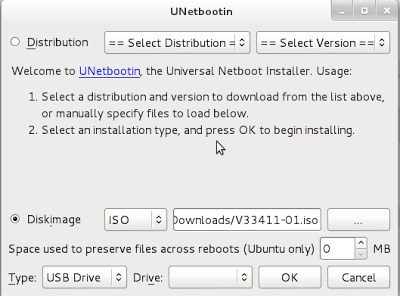Oracle linux загрузочная флешка
- Preface
- Pre-installation Configuration
- System Requirements
- Obtaining Oracle Linux 6 Installation Media
- Planning the Installation
- Configuring a Network Installation Server
- Setting up a New NFS Server
- Configuring an Existing NFS Server
- Setting up a New HTTP Server
- Configuring an Existing HTTP Server
- Setting up a Network Installation Server
- Modifying a Full DVD Image to Support Btrfs root File System Installation
- Configuring DHCP and TFTP Services to Support PXE Clients
- Configuring Dnsmasq to Support PXE Clients
- About Boot-Loader Configuration Files
- Configuring DHCP to Support iPXE Clients
- Installation Overview
- Starting the Installation
- Continuing the Installation
- Configuring Disk Partitions
- Selecting Software Packages
- Performing FirstBoot Configuration Tasks
- Installing a Btrfs root File System
- Creating a Kickstart File
- Installation Options Section
- Packages Section
- Pre-installation Configuration Section
- Post-installation Configuration Section
- Registering with the Unbreakable Linux Network
- Obtaining Errata and Updates from the Oracle Linux Yum Server
- Obtaining Packages from the Oracle Linux Installation Media
- Applying Updates
- Installing the Unbreakable Enterprise Kernel
- Upgrading the Unbreakable Enterprise Kernel
- Configuring the System Firewall
- Changing the SELinux Mode
The software described in this documentation is either in Extended Support or Sustaining Support. See https://www.oracle.com/us/support/library/enterprise-linux-support-policies-069172.pdf for more information.
Oracle recommends that you upgrade the software described by this documentation as soon as possible.1.7 Creating a Bootable USB Memory Stick
If a UEFI system’s firmware supports booting from a USB drive, you can create a boot image on a USB memory stick and use this device to boot the system and start the installation. This boot image does not contain any installation packages. During installation, you are prompted to specify the location of the media that contains the full installation image. See Section 2.1.1, “Starting the Installation”.
This procedure destroys any existing data on the memory stick.
To avoid overwriting an existing hard disk partition, ensure that you specify the correct device for the USB memory stick. The procedure assumes that the memory stick corresponds to the device /dev/sdb , which might not be the case on your system.
To create a boot image on a USB memory stick:
- Insert a USB memory stick into an Oracle Linux 6 system. If the operating system mounts any file systems on the device, unmount these file systems, for example:
#
df /media/MEMORYSTICKFilesystem 1K-blocks Used Available Use% Mounted on /dev/sdb1 35346 35346 0 100% /media/MEMORYSTICK #umount /dev/sdb1#
dd if=/media/Oracle\ Linux\ Server/images/efidisk.img of=/dev/sdbYou can now remove the memory stick and use it to boot a target system.
Copyright © 2013, 2021, Oracle and/or its affiliates. Legal Notices
Установка ORACLE LINUX
Один из форков RHEL, на который можно мигрировать прямо сейчас. Он не только готов к использованию, но вы можете даже перевести существующую установку CentOS на Oracle Linux без переустановки.
Oracle Linux известен с 2006 года. Он на 100% бинарно совместим с RHEL и представляет собой эквивалент к каждому RHEL релизу. И нет — вам не нужно заключать какие-либо соглашения с Oracle, что бы начать его использовать.
Oracle Linux поставляется с двумя ядрами на выбор: Unbreakable Enterprise Kernel (UEK) и Red Hat Compatible Kernel (RHCK).
Oracle известен, своей нелояльностью к открытым проектам, и возможно это одна из тех причин, почему сообщество предпочло CentOS, а не Oracle Linux. Но конец CentOS 8 — возможно шанс для Oracle Linux?
Установка Oracle Linux 8.3
Oracle Linux 7.2 используется не только для малых и средних компаний, но для крупных компаний, которые используют сервера с большими вычислительными ресурсами. Перед началом установки ОС необходимо подготовить следующую информацию:
Дисковое пространство.
Перед установкой надо определиться с дисковым пространством для установки ОС. Например, доступны следующие варианты установки ОС:
• локальный диск сервера или персонального компьютера,
• диски дискового массива,
• виртуальный диск гипервизора (в данном посте используется этот вариант).Во всех трех вариантах должно быть доступно минимум 5 GB дискового пространства для установки ОС OEL. Далее в зависимости от решаемых задач на устанавливаемой ОС, надо увеличить объем доступного для ОС пространства. Также надо будет учитывать, будут ли использован RAID, шифрование файловых систем и выбрать тип файловой системы. В случае использования пространства дискового массива необходимо для iSCSI или FCoE соединений указать WWID или номер порта /Target /LUN.
Сетевые настройки
Если в устанавливаемой ОС не планируется использование DHCP для автоматического назначения сетевых настроек, то необходимо перед установкой ОС определить IP адрес, маску подсети и настройки сетевого шлюза (gateway) для будущей ОС. Сетевые параметры можно настроить и после завершения установки ОС, но рекомендуется заранее определиться с этими данными.
Пользователи
В процессе установки ОС создается пользователь root с правами администратора в OEL. Необходимо будет назначить ему пароль. Также будет предложено создать дополнительного пользователя для работы в ОС.
Программное обеспечение (пакеты)
В процессе установки ОС необходимо выбрать набор программ для определенного типа систем/среды, например, устанавливаемая система будет использована как web server или database server. Также предоставляется возможность выбрать пакеты для автоматической установки. Как и в случае с сетевыми настройками, пакеты можно установить и удалить после завершения установки ОС.
После загрузки Oracle Linux можно проверить дистрибутив, чтобы убедиться, что они в точности соответствуют загрузкам, опубликованным Oracle, и что они были загружены без каких-либо повреждений.
Шаги по проверке загрузок Oracle Linux
Для проверки загрузок Oracle Linux вам потребуется:
- Файл контрольной суммы, соответствующий загруженному ISO.
- Открытый ключ GPG для проверки ключа Oracle, используемого для подписи файла контрольной суммы.
Файл контрольной суммы содержит список файлов, которые являются частью пакета загрузки с соответствующими контрольными суммами, а также подпись GPG. Подпись GPG позволяет любому проверить, был ли файл контрольной суммы опубликован Oracle. Приведенные ниже шаги описывают, как проверить сам файл контрольной суммы, а затем проверить содержимое загружаемого файла Oracle Linux, сверяя его с файлом контрольной суммы.
Импорт ключа Oracle Linux GPG
Сначала импортируйте ключ GPG Oracle Linux, соответствующий вашей версии Oracle Linux:
Шпаргалка 😉
Устанавливать операционную систему с помощью USB-drive имеет смысл, если нет физичнского привода CD/DVD в ПК или сервере.
Последовательность действий такова.
1. Качаем образ отсюда (нужно пройти бесплатную регистрацию/залогиниться — whOracle совсем просто так ничего не даёт 🙂 )
Качаем образ (последний на момент написания этих строк): Oracle Linux Release 6 Update 4 for x86_64 (64 Bit) . Остальные нам в общем-то и не нужны.
2. Устанавливаем на свою рабочую станцию под управлением линукс утилиту Unetbootin
aptitude install unetbootin
3. Затем вставляем флешку в порт, форматируем, если надо, в FAT или EXT4 (например, с помощью Disk Utility).
4.Запускаем Unetbootin, выбираем скачанный образ и флеш-диск, жмем Ок и ждем.
После этого заходим на флешку, удаляем папку с .rpm файлами — Packages. Копируем в корень флешки .iso который скачивали. Без него, будете во время установки получать ошибку: oracle linux missing iso 9660 image .
Теперь загружаемся с флешки, выбираем в менюшке что-нибудь (default обычно работает хорошо) и на одном из начальных экранов указываем в качестве инсталляционного диска флешку — /dev/sda — или как она определилась системой. И обязательно (!) указываем в поле директории образа / — т. е. корень диска. Иначе «кина не будет».
Дальнейшая инсталляция такая же как в случае с dvd, но только при разметке диска и установке загрузчика не трогайте флешку (/dev/sda обычно). Загрузчик необходимо ставить в MBR жесткого диска (по-умолчанию инсталлятор его поставит или на флешку или в 1й раздел диска — будьте бдительны!)